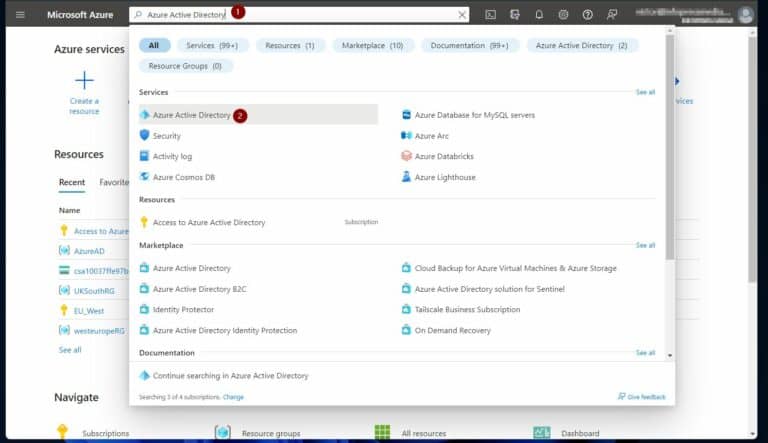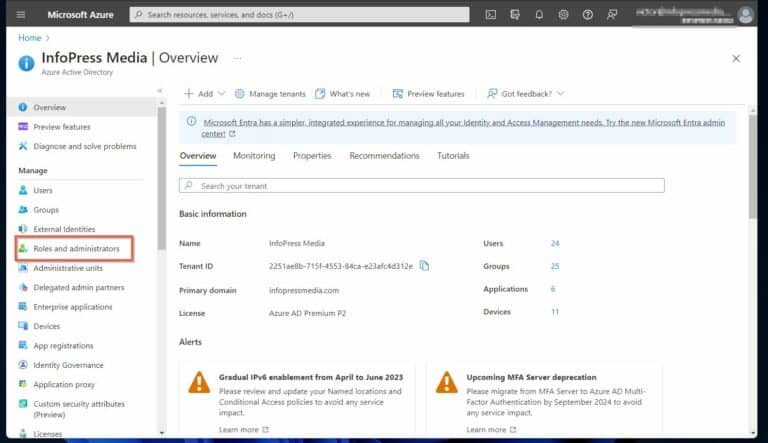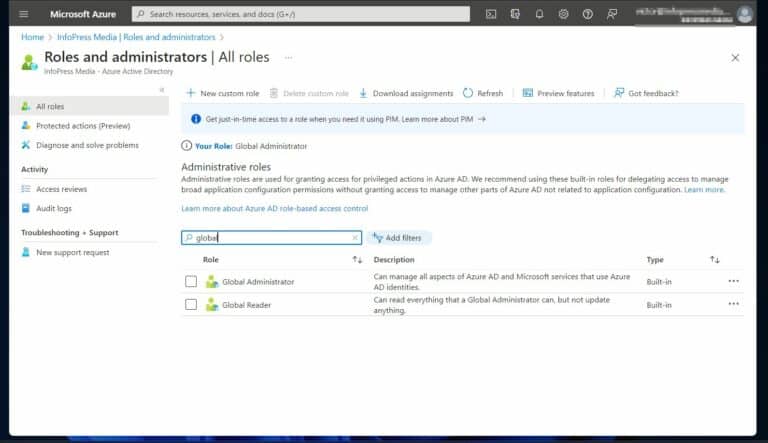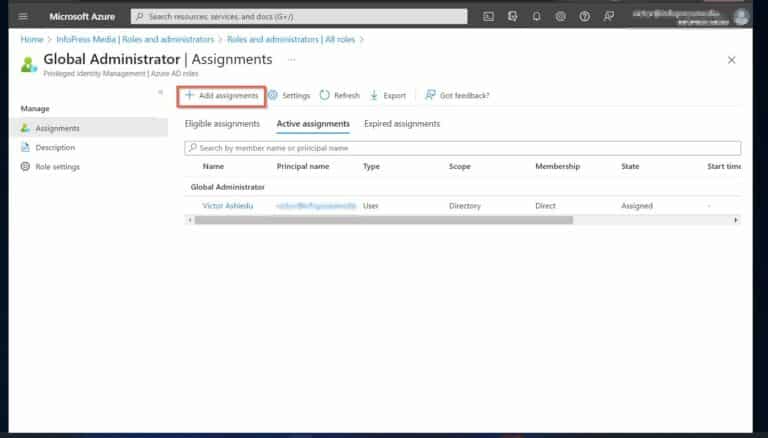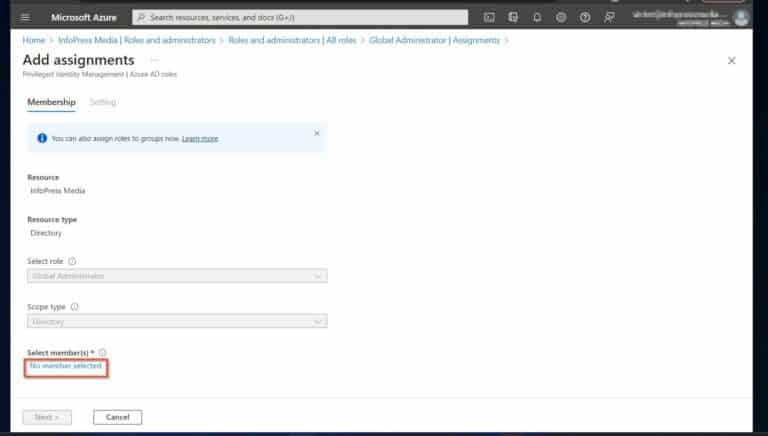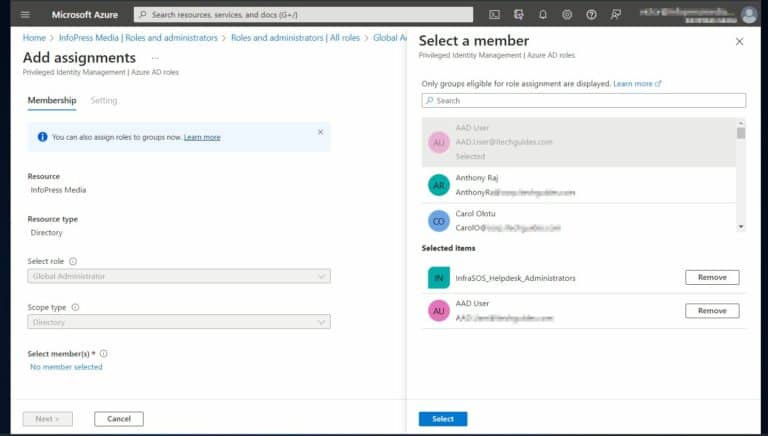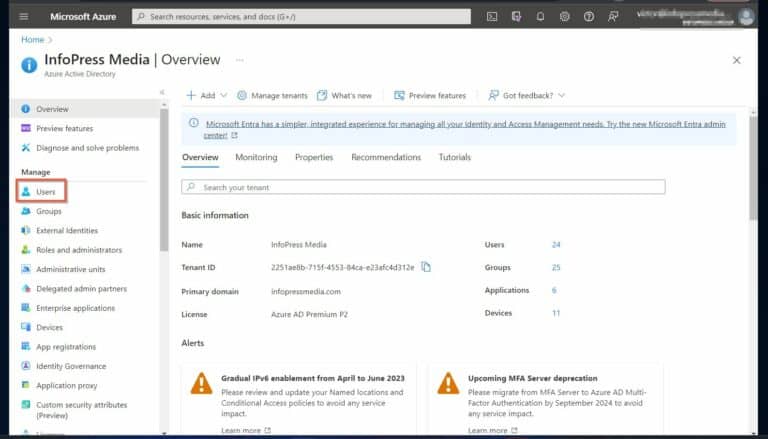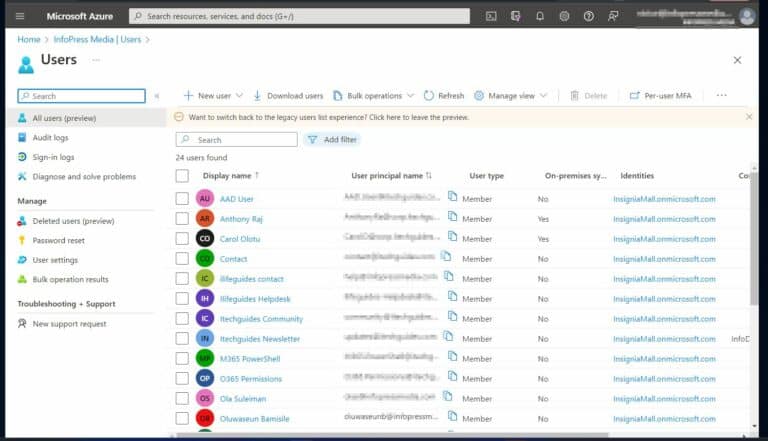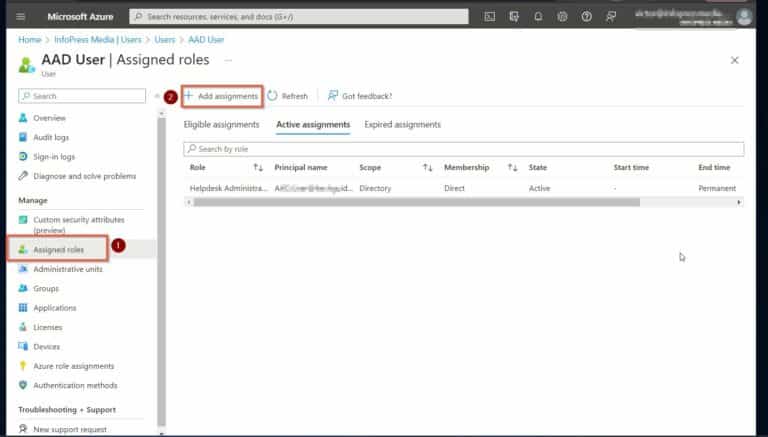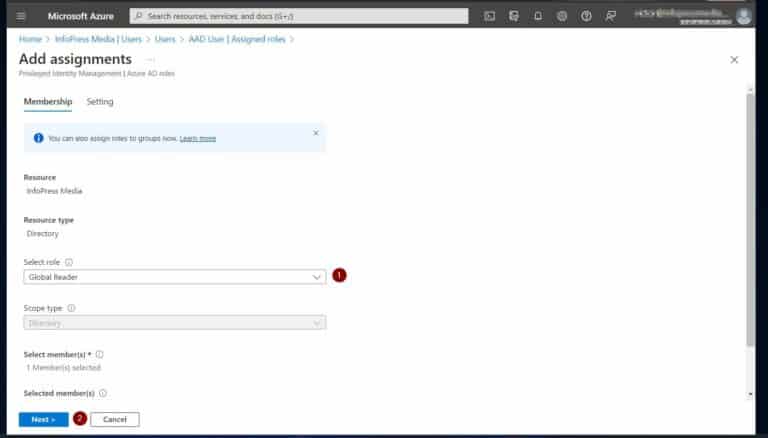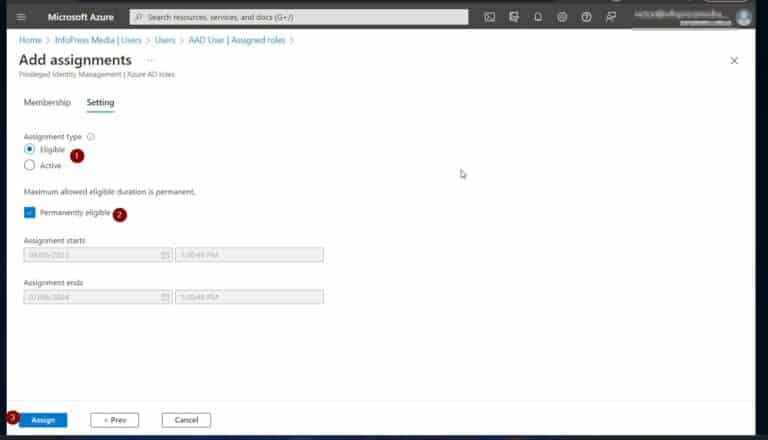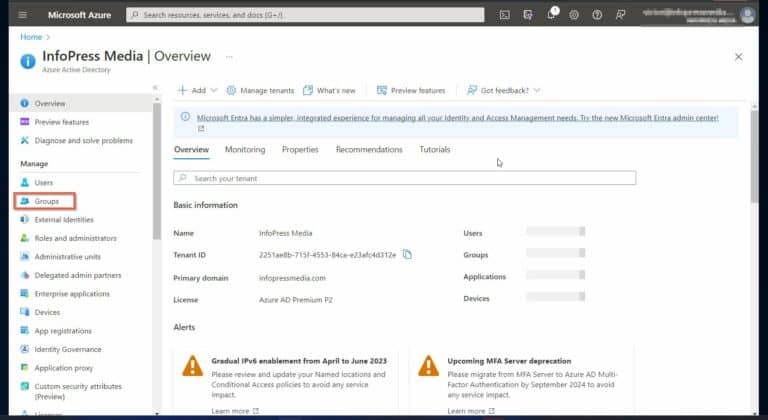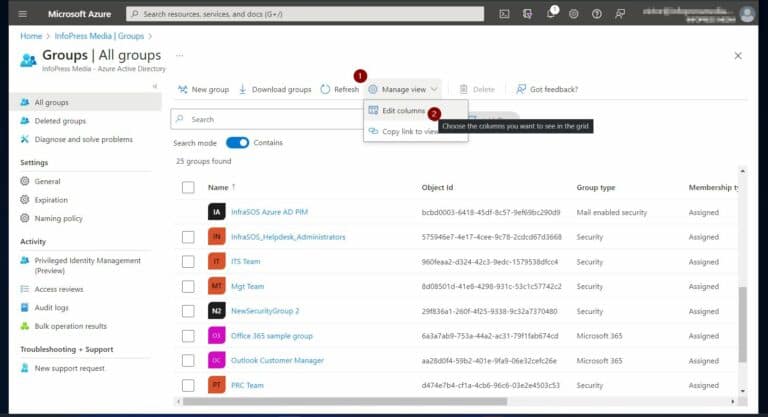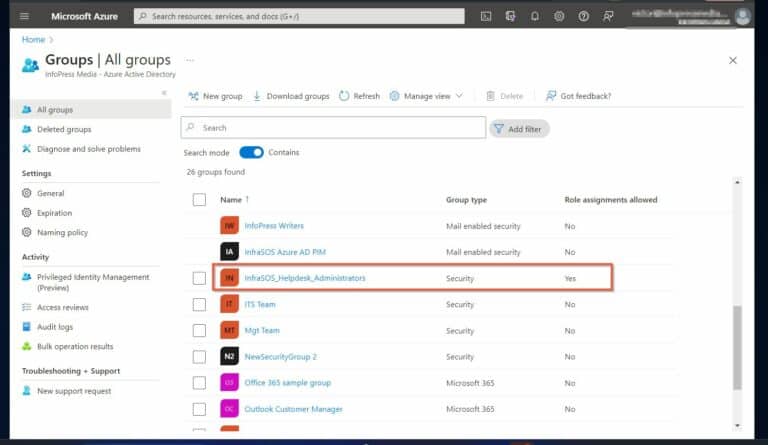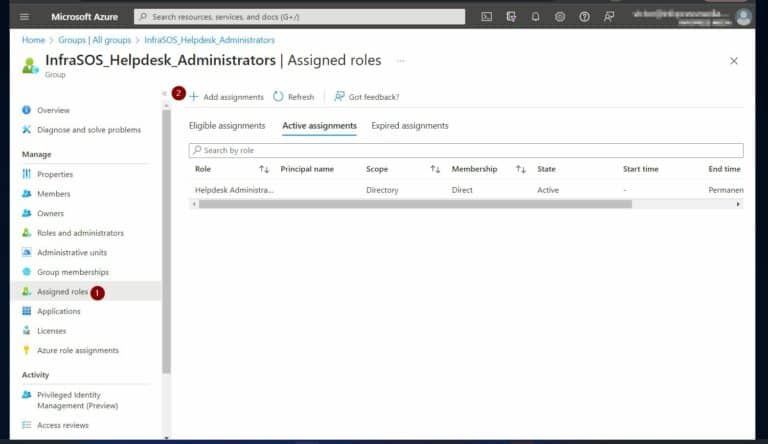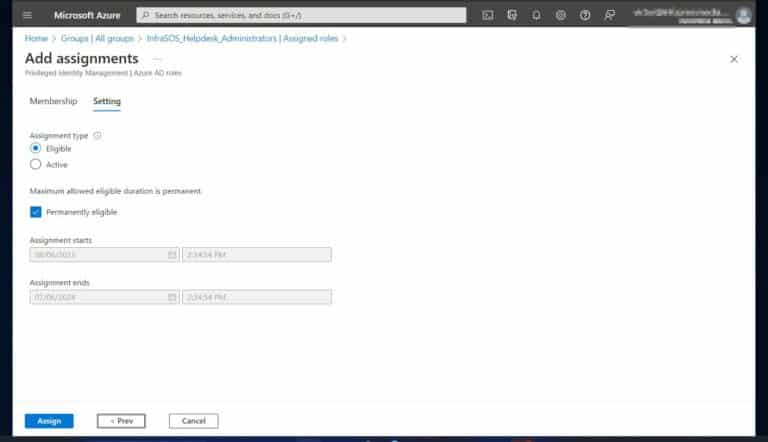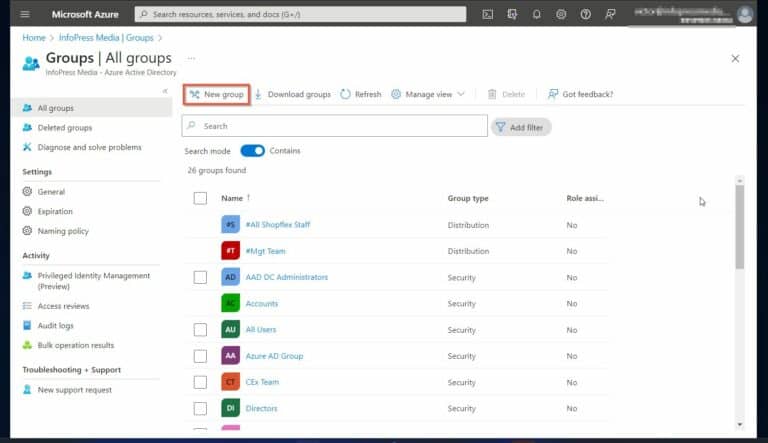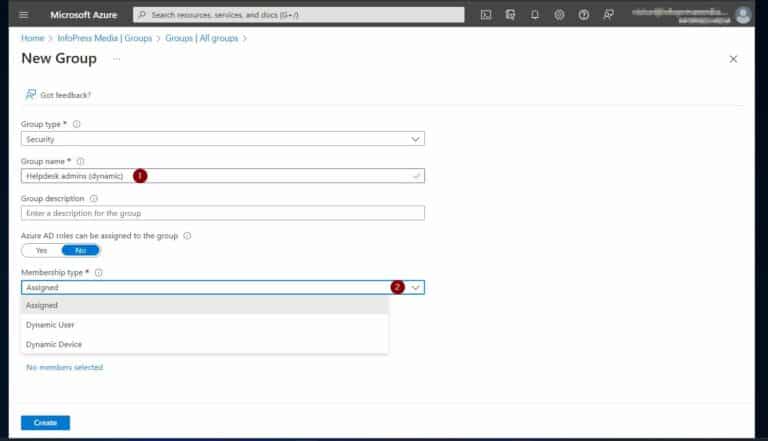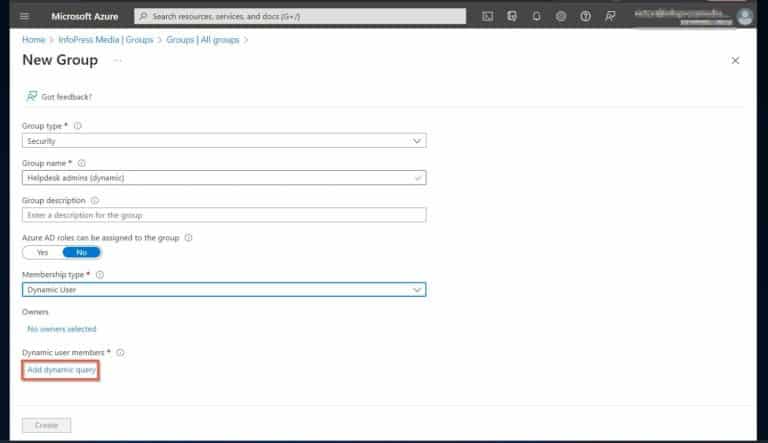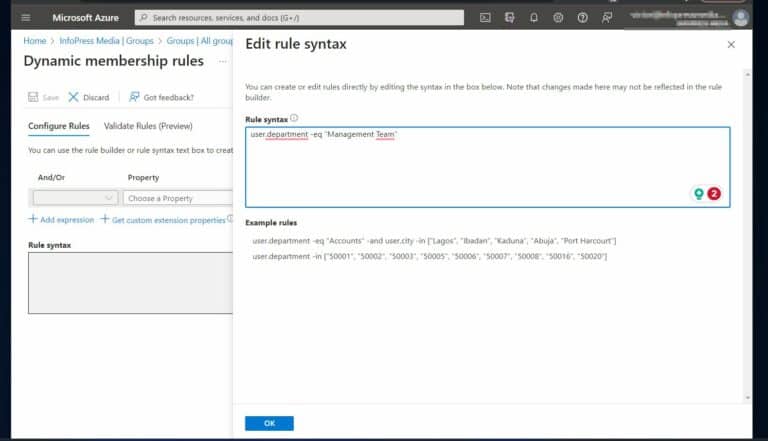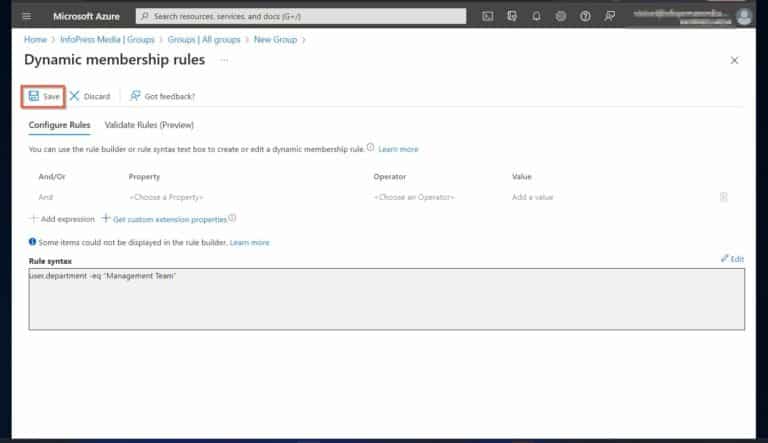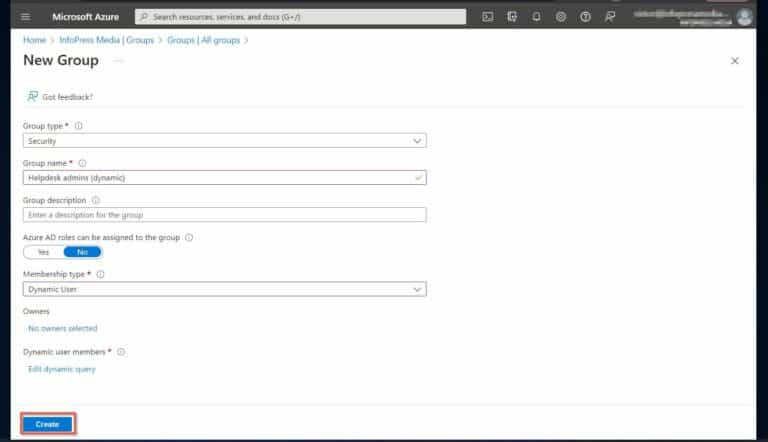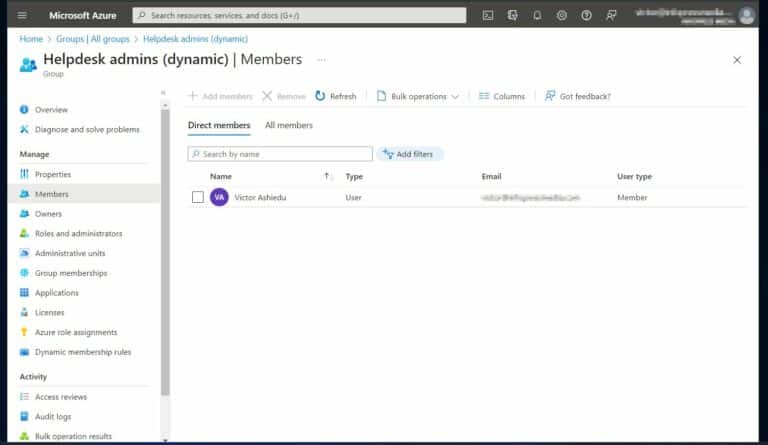Azure AD Roles 및 권한: 사용자 및 그룹에 대한 역할 할당 및 관리. Azure AD 역할 및 그것들이 사용자 및 그룹에 대한 권한 할당 및 관리에서 중요한 역할을 하는지 배우고 싶으신 IT 관리자님께서
는 이 개념을 이해하기 위해 각 개념을 학습하는 것이 중요합니다. Azure AD 역할, 사용자, 그룹 및 권한 간의 관계를 이해하는 것이 중요합니다.
다음으로, 우리는 Azure AD 역할을 설명하여 “역할 사용자 그룹 권한” 관계에서 다음 수준을 나타냅니다.
모든 개념을 통합하기 위해 이 문서는 역할이 할당될 때 사용자 및 그룹이 권한을 상속하는 방법을 설명합니다.
마지막으로, 다양한 방법을 사용하여 사용자 또는 그룹에 Azure AD 역할을 할당하는 방법에 대한 상세한 지침을 제공합니다.
Azure AD 사용자, 그룹 및 그룹 멤버십
Azure AD의 기본적인 권한 수준은 “Identity”로, 이는 인증된 모든 것을 포함합니다. Identity의 예로는 사용자 이름, 비밀번호 및 인증이 필요한 응용 프로그램 또는 서버가 있습니다.
이 문서는 인증된 사용자로서의 Identity에 초점을 맞추고 있습니다.
사용자가 인증되면 권한을 통해 리소스에 액세스할 수 있습니다. 따라서 사용자는 리소스에 액세스하려면 권한이 필요합니다.
사용자를 만들 때 Azure AD는 자동으로 그들에게 기본 권한을 부여합니다.
그러나 관리자는 Azure AD 역할을 이용하여 사용자에게 추가 권한을 할당합니다. 대안으로 사용자에게 권한을 할당하기 위해 그룹에 추가하는 것도 있습니다.그룹.
사용자에게 권한을 직접 할당하는 대신 그룹을 통해 권한을 할당하는 것이 모범 사례로 여겨집니다.
여기서 Azure Active Directory의 그룹이 필요합니다. Azure AD에서 그룹은 동일한 리소스에 액세스해야 하는 사용자를 관리합니다.
그룹을 만든 후에는 해당 그룹에 추가된 모든 사용자가 Azure AD 역할을 통해 할당된 권한을 상속받습니다.
관리자는 그룹에서 권한을 관리하는 데 사용되는 두 가지 유형의 그룹이 있음을 명심해야 합니다. Azure AD: 보안 그룹 및 Microsoft 365 그룹.
보안 그룹을 사용하여 그 멤버에게 권한을 할당하고 역할을 할당합니다. 그러나 그룹 생성 프로세스 중에 보안 그룹을 역할 할당 가능하게 설정해야 합니다.
그룹을 만든 후에는 이 설정을 수정할 수 없습니다.
반면에, Microsoft 365 그룹은 협업 목적으로 설계되었습니다. Microsoft 365 그룹의 구성원은 공유 메일박스, 팀, 파일 및 기타 협업 가능한 리소스에 접근합니다.
Azure Active Directory의 역할과 권한
Role Based Access Control (RBAC)은 Azure AD 보안의 기초를 형성합니다. 약 60개의 내장된 역할이 권한을 할당하고 관리하는 데 사용됩니다.
“모든 역할” 섹션을 참조하여 이러한 역할 및 해당 권한에 대한 포괄적인 목록을 찾으십시오.
또한, 각 역할에는 사전 정의된 권한 집합이 있습니다. 사용자 또는 그룹과 같은 개체에 Azure AD 역할에 연결된 권한을 할당하려면 해당 역할을 개체에 할당해야 합니다.
이 할당은 Azure Active Directory 포털 내의 “역할 및 관리자” 페이지 또는 Azure AD 개체의 “할당된 역할” 노드를 통해 수행할 수 있습니다.
역할은 사용자 또는 그룹에 직접 할당할 수 있습니다. 그러나 동적 그룹은 정의된 조건을 기반으로 역할을 자동으로 할당할 수 있습니다.
Azure AD 역할과 그룹 권한 간의 관계
그룹은 동일한 Azure AD 리소스에 액세스해야 하는 여러 사용자를 관리합니다. 그러나 그룹은 그 이상의 기능을 갖고 있습니다.
예를 들어, 그룹은 멤버에게 라이선스를 할당하고 응용 프로그램을 배포하는 데 사용됩니다. 또한, 이러한 그룹은 Azure AD 글로벌 관리자를 제외한 관리자 역할을 위임합니다.
그룹을 사용하여 위임하는 관리자 역할 목록을 찾으세요.
또한, 그룹을 사용하여 SharePoint 사이트나 외부 SaaS 앱에 권한을 할당하세요.
그룹에 역할을 할당하려면 Azure AD 프리미엄 P1 라이선스가 필요합니다. 또한, 이 작업을 수행하려면 “특권 역할 관리자” 역할이 필요합니다.
또한, Azure는 역할 할당에 사용되는 동적 그룹을 제공합니다.
동적 그룹은 그룹에 대해 정의된 동적 그룹 쿼리 기준을 충족하는 사용자에게 그룹 멤버십을 자동으로 할당합니다. 이 자동화된 프로세스는 수동 그룹 할당과 비교하여 대규모 조직에 대한 관리 시간을 크게 절약합니다.
Azure AD 역할을 사용자 및 그룹에 할당하는 방법
다음 방법 중 하나를 사용하여 Azure AD 역할을 사용자 또는 그룹에 할당하십시오.
먼저 portal.azure.com을 통해 Azure 포털에 로그인합니다. “Azure Active Directory”를 검색하고 엽니다.
3가지 방법 중 첫 번째: “역할 및 관리자” 인터페이스에서 사용자 또는 그룹에 역할 할당
Azure AD 역할을 할당하는 가장 편리한 방법은 Azure Active Directory 포털의 “역할 및 관리자” 인터페이스를 통해서입니다.
다음 단계를 따르세요:
1. Azure Active Directory 메뉴에서 “Roles and administrators”를 클릭합니다.
또한 읽기: Azure AD에서 역할 기반 액세스 제어의 중요성
3단계 중 2단계: 사용자 인터페이스에서 Azure AD 역할 할당
사용자에게 Azure AD 역할을 할당하는 또 다른 방법은 사용자의 Azure Active Directory 포털 페이지를 열어서 하는 것입니다. 아래는 그 방법입니다:
1. Azure Active Directory 포털의 “사용자” 메뉴를 클릭합니다. 그런 다음 사용자를 클릭하여 사용자를 선택합니다.
4. 마지막으로, 특권 신원 관리(PIM) 라이선스가 있는 경우, 최종 페이지에 “할당 유형” 옵션이 표시됩니다. “최대 허용 가능 기간” 옵션도 PIM에 대해 사용할 수 있습니다.
설정을 선택하고 할당을 클릭하십시오.
3 단계 중 2 단계: 그룹 인터페이스에서 Azure AD 역할 할당
Azure AD 역할을 역할 할당 가능한 그룹에 할당하려면 다음 단계를 따르십시오:
1. Azure Active Directory 포털에서 “그룹”을 클릭하십시오.
Azure AD 역할을 동적 그룹을 통해 할당하기
Azure AD는 동적 그룹을 사용하여 사용자에게 자동으로 Azure AD 역할을 할당할 수 있습니다.
다음은 그 멤버에게 역할을 자동으로 할당하는 동적 Azure AD 그룹을 생성하는 단계입니다.
1. Azure Active Directory 포털의 그룹 페이지에서 “새 그룹”을 클릭하십시오.
4. “동적 멤버십 규칙” 페이지가 열리면 “편집”을 클릭한 다음 쿼리를 작성합니다. 그룹 멤버십을 위한 동적 쿼리 작성 방법을 배웁니다.
Azure AD 역할 및 사용 권한: 사용자 및 그룹에 대한 역할 할당 및 관리 결론
결론적으로 이 기사는 Azure AD 역할 및 사용 권한의 필수적인 측면을 탐색했습니다. 특히 사용자와 그룹에 대한 역할을 효과적으로 할당하고 관리하는 방법에 중점을 두었습니다.
Azure AD 사용자, 그룹 및 그룹 멤버십의 개념을 설명하고 역할 할당에서 중요성을 강조했습니다. Azure Active Directory의 역할 및 사용 권한 프레임워크도 살펴보았습니다.
이 기사는 Azure AD 역할과 그룹 권한 사이의 관계를 강조합니다.
또한 사용자 및 그룹에 Azure AD 역할을 할당하는 세 가지 방법을 제시했습니다. 방법 1은 “역할 및 관리자” 인터페이스를 사용하는 것이고, 방법 2는 사용자 및 그룹 인터페이스에서 역할을 할당하는 것을 다룹니다.
우리는 또한 사용자에게 Azure AD 역할을 할당하는 3 가지 방법 중 하나로 동적 그룹 멤버십을 사용하는 것을 고려했습니다.
이러한 방법을 이해하고 Azure AD의 기능을 활용함으로써 관리자는 조직 내 사용자 및 그룹에 대한 적절한 액세스 및 권한을 효율적으로 할당하고 관리할 수 있습니다.
Source:
https://infrasos.com/azure-ad-roles-and-permissions-assign-manage-roles-for-users-groups/